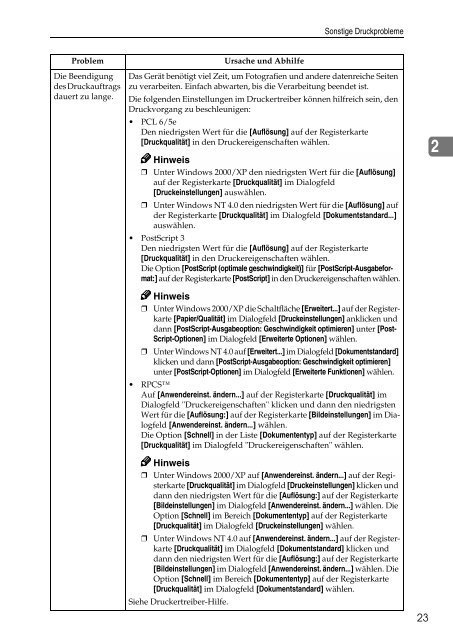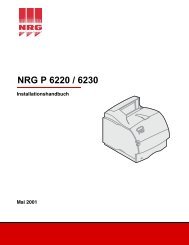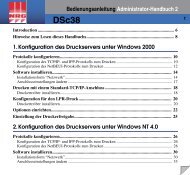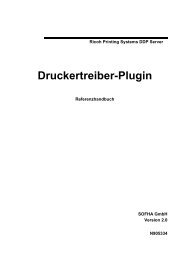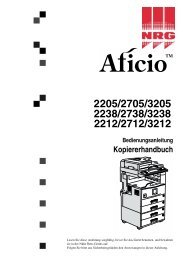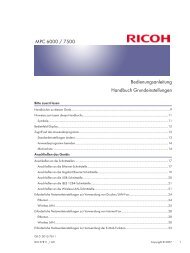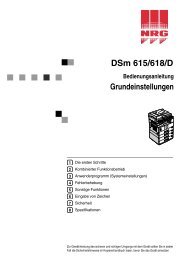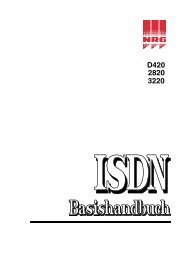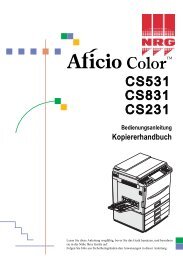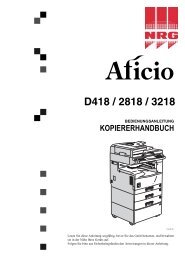Aficio 2015/2018/2018D Bedienungsanleitung Druckerhandbuch 2
Aficio 2015/2018/2018D Bedienungsanleitung Druckerhandbuch 2
Aficio 2015/2018/2018D Bedienungsanleitung Druckerhandbuch 2
Erfolgreiche ePaper selbst erstellen
Machen Sie aus Ihren PDF Publikationen ein blätterbares Flipbook mit unserer einzigartigen Google optimierten e-Paper Software.
Problem Ursache und Abhilfe<br />
Die Beendigung<br />
des Druckauftrags<br />
dauert zu lange.<br />
Sonstige Druckprobleme<br />
Das Gerät benötigt viel Zeit, um Fotografien und andere datenreiche Seiten<br />
zu verarbeiten. Einfach abwarten, bis die Verarbeitung beendet ist.<br />
Die folgenden Einstellungen im Druckertreiber können hilfreich sein, den<br />
Druckvorgang zu beschleunigen:<br />
PCL 6/5e<br />
Den niedrigsten Wert für die [Auflösung] auf der Registerkarte<br />
[Druckqualität] in den Druckereigenschaften wählen.<br />
Hinweis<br />
❒ Unter Windows 2000/XP den niedrigsten Wert für die [Auflösung]<br />
auf der Registerkarte [Druckqualität] im Dialogfeld<br />
[Druckeinstellungen] auswählen.<br />
❒ Unter Windows NT 4.0 den niedrigsten Wert für die [Auflösung] auf<br />
der Registerkarte [Druckqualität] im Dialogfeld [Dokumentstandard...]<br />
auswählen.<br />
PostScript 3<br />
Den niedrigsten Wert für die [Auflösung] auf der Registerkarte<br />
[Druckqualität] in den Druckereigenschaften wählen.<br />
Die Option [PostScript (optimale geschwindigkeit)] für [PostScript-Ausgabeformat:]<br />
auf der Registerkarte [PostScript] in den Druckereigenschaften wählen.<br />
Hinweis<br />
❒ Unter Windows 2000/XP die Schaltfläche [Erweitert...] auf der Registerkarte<br />
[Papier/Qualität] im Dialogfeld [Druckeinstellungen] anklicken und<br />
dann [PostScript-Ausgabeoption: Geschwindigkeit optimieren] unter [Post-<br />
Script-Optionen] im Dialogfeld [Erweiterte Optionen] wählen.<br />
❒ Unter Windows NT 4.0 auf [Erweitert...] im Dialogfeld [Dokumentstandard]<br />
klicken und dann [PostScript-Ausgabeoption: Geschwindigkeit optimieren]<br />
unter [PostScript-Optionen] im Dialogfeld [Erweiterte Funktionen] wählen.<br />
RPCS<br />
Auf [Anwendereinst. ändern...] auf der Registerkarte [Druckqualität] im<br />
Dialogfeld "Druckereigenschaften" klicken und dann den niedrigsten<br />
Wert für die [Auflösung:] auf der Registerkarte [Bildeinstellungen] im Dialogfeld<br />
[Anwendereinst. ändern...] wählen.<br />
Die Option [Schnell] in der Liste [Dokumententyp] auf der Registerkarte<br />
[Druckqualität] im Dialogfeld "Druckereigenschaften" wählen.<br />
Hinweis<br />
❒ Unter Windows 2000/XP auf [Anwendereinst. ändern...] auf der Registerkarte<br />
[Druckqualität] im Dialogfeld [Druckeinstellungen] klicken und<br />
dann den niedrigsten Wert für die [Auflösung:] auf der Registerkarte<br />
[Bildeinstellungen] im Dialogfeld [Anwendereinst. ändern...] wählen. Die<br />
Option [Schnell] im Bereich [Dokumententyp] auf der Registerkarte<br />
[Druckqualität] im Dialogfeld [Druckeinstellungen] wählen.<br />
❒ Unter Windows NT 4.0 auf [Anwendereinst. ändern...] auf der Registerkarte<br />
[Druckqualität] im Dialogfeld [Dokumentstandard] klicken und<br />
dann den niedrigsten Wert für die [Auflösung:] auf der Registerkarte<br />
[Bildeinstellungen] im Dialogfeld [Anwendereinst. ändern...] wählen. Die<br />
Option [Schnell] im Bereich [Dokumententyp] auf der Registerkarte<br />
[Druckqualität] im Dialogfeld [Dokumentstandard] wählen.<br />
Siehe Druckertreiber-Hilfe.<br />
23<br />
2